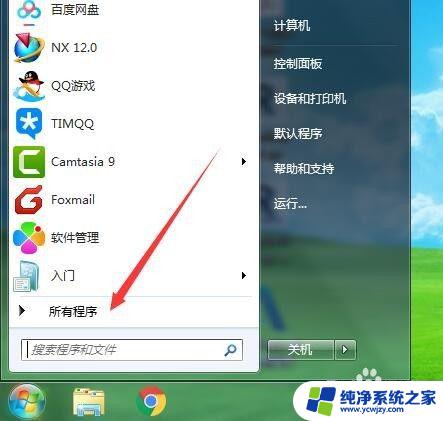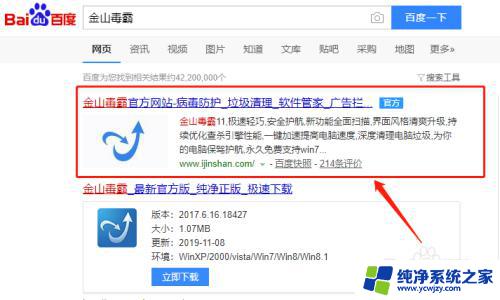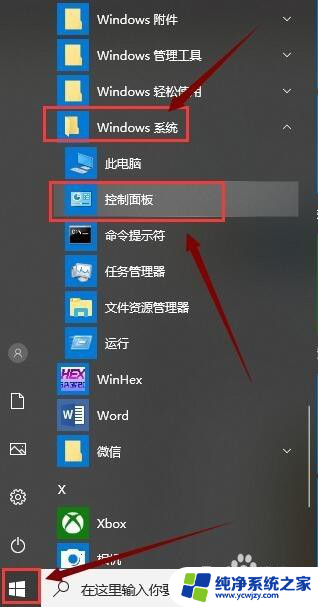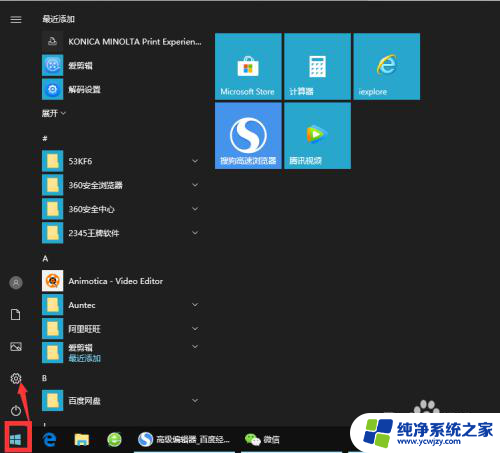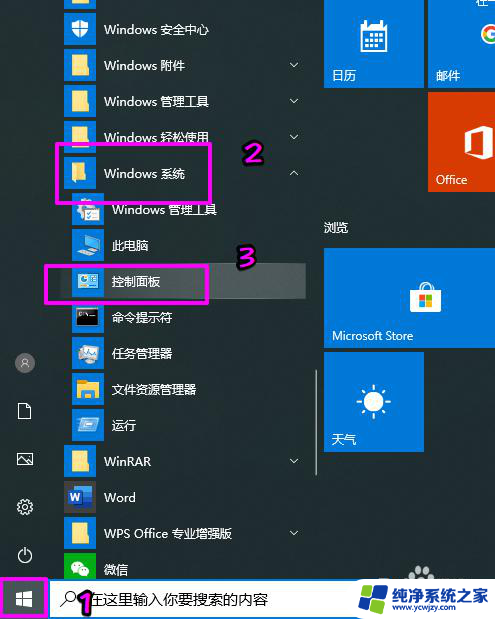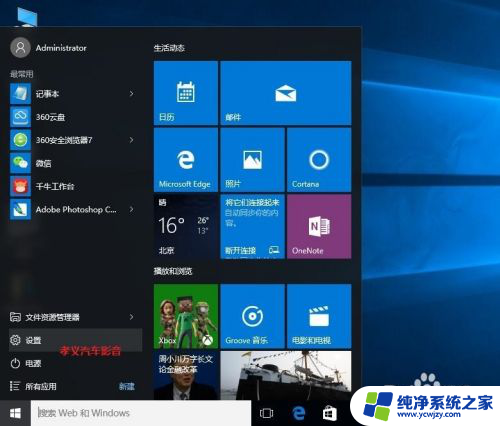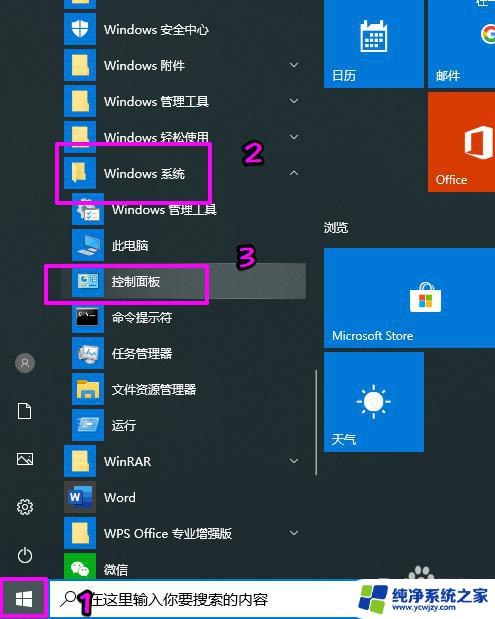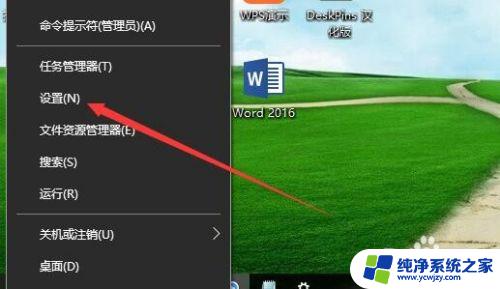电脑怎么完全卸载软件
在使用电脑的过程中,我们经常会安装各种软件来满足不同的需求,但是随着时间的推移,有些软件可能会变得多余或者不再需要,这时候我们就需要对其进行卸载。在Win10系统中,卸载软件并不是一件复杂的事情,只需要按照一定的步骤进行操作即可完成。接下来就让我们来看看如何在Win10电脑上完全卸载软件。
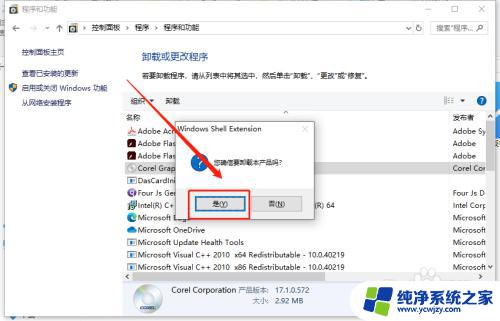
方法一. 系统自带卸载功能
1. 首先,使用键盘上的组合快捷键“Win+R”打开运行窗口。
2. 打开窗口后,输入命令“control”点击确定打开控制面板。
3. 找到“程序”后并点击程序下面的“卸载程序”即可。
4. 进入后找到你需要卸载的软件程序,右键点击“卸载/更改”就好了。
5. 之后使用组合键“Win+R”打开运行窗口,输入命令“regedit”点击确定进入。
6. 点击左上角“编辑”,点击“查找”或者直接用快捷键“Ctrl+F”打开查找功能。
7. 在输入框中输入你要卸载的软件名,单击“查找下一个”即可。
8. 之后系统会搜索一段时间。
9. 鼠标右键单击你找到的项,选中“删除”即可。
10. 然后继续按键盘上的F3寻找下一项,按照同样的方法删除即可。
方法二. 第三方软件卸载
1. 我们还可以用第三方软件360安全卫士来卸载软件,首先双击打开360安全卫士。
2. 然后找到360安全卫士上方的“软件管家”点击进入。
3. 打开以后找到上方的“卸载”点击进入。
4. 之后找到自己要想卸载的软件,点击“一键卸载”。就可以彻底干净卸载win10电脑中不用的软件了。
5. 之后我们可以点击“电脑清理”功能,清除掉卸载程序以后的注册表信息。来保证没有任何残留。
Windows10 64位纯净版ISO镜像是一款专门为需求纯净、稳定的Win10系统用户准备的,具有纯净、稳定、快速的特点。系统进行了多方面的精简优化,极大的减少了占用空间,使用起来更加流畅,低配置电脑都可以无忧运行,而且该系统没有任何广告弹窗,垃圾资讯,保证用户可以体验到纯净的操作感受。
以上就是电脑完全卸载软件的全部步骤,如果您需要的话,可以按照这些步骤进行操作,希望对大家有所帮助。